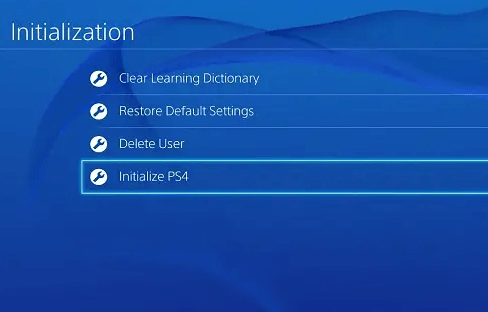PS4'teki Bozuk Veriler Nasıl Onarılır?
Her ne kadar piyasada daha yeni ve daha güncel PlayStation konsolları olsa bile, PS4 halen çeşitli şaşırtıcı ve heyecan verici oyunları oynamanıza izin verebiliyor. Çoğu konsol ve hatta bilgisayarda olduğu gibi bu cihazlarda da sorunlar kaçınılmazdır. PS4 konsolunuzla karşılaşabileceğiniz muhtemelen en korkunç sorunlardan biri, PS4'ün bozuk verileridir. Çoğu oyuncu hala PS4'ün bozuk verilerini düzeltmek hakkında henüz hiçbir şey bilmiyor olsa da, bu sorunu düzeltmek aslında oldukça kolay. Büyük ihtimalle PS4 konsolunuzda bir sorun olması gerektiğini düşünebilirsiniz, ancak bu sorun her zaman konsolun kendiyle ilgili değildir, bunun nedeni çoğunlukla oyun verileridir. PS4'te bozuk veriler hakkında bilgi sahibi olmanız önemlidir ve bu yazıda size PS4'te bozuk verileri nasıl düzelteceğinizi göstereceğiz.

1.Bölüm: Bozuk Verilerle PS4'e Genel Bakış
1. Bozuk Veritabanının Belirtileri Nelerdir?
PS4 bozuk verileri genellikle bir oyunu açmaya çalıştığınızda oluşur ve konsolunuz size veritabanının bozulduğunu bildirir: Genellikle “Veritabanı bozuk. PS4'ü yeniden başlatın. (CE-34875-7)” veya “Uygulamayı kullanmaya devam edilemiyor. Aşağıdaki uygulamanın verileri bozuk" şeklinde. Bazen size haber bile vermez ama açmaya çalıştığınız oyunun yüklenmesinin çok uzun sürmesinden, yüklenince oyun ağırlaşmasından ve oynamanın imkansız olmasından fark edersiniz.
2. PS4 Sabit Diski Nasıl Bozulur?
PS4'te bozuk bir dosyanın oluşmasına neden olan birçok faktör vardır. En kötü ihtimalle bunun nedeni konsolun sabit sürücüsü olabilir, fakat genellikle sorun yükleme sürecinden kaynaklanır. Bir oyun yüklediğinizde, kurulumun ortasında kesintiye uğrama eğilimleri vardır. Bu durum, depolama alanınızdan ve yarı yüklü bir oyunu oynanamaz hale getiren diğer sebeplerden kaynaklanabilir.
2.Bölüm: PS4'te Bozuk Veriler Nasıl Onarılır?
PS4'te bozuk verilerin nasıl düzeltileceği konsolunuzun bildireceği hataya bağlı olsa da, öncelikle kendiniz düzeltmeye çalışırsanız daha iyi olur. Aşağıda bozuk bir PS4 veritabanını düzeltmeyle ilgili bazı temel çözüm seçenekleri verilmiştir.
Çözüm 1: Oyunu silin ve yeniden yükleyin
PS4’te bozuk verilerin oluşması, oyunun yükleme işleminin kesintiye uğramasından kaynaklanıyor olabilir. Bu sorunun kökenleri arasında internet bağlantınız, cihazın depolama kapasitesi, uyumsuz oyunlar ve başka sebepler olabilir. Oyunu silin, kayıtlı verilerinizin güvende olması konusunda endişelenmeyin. Diskinizden, Kitaplığınızdan veya PlayStation Store'dan yeniden yükleyebilirsiniz.
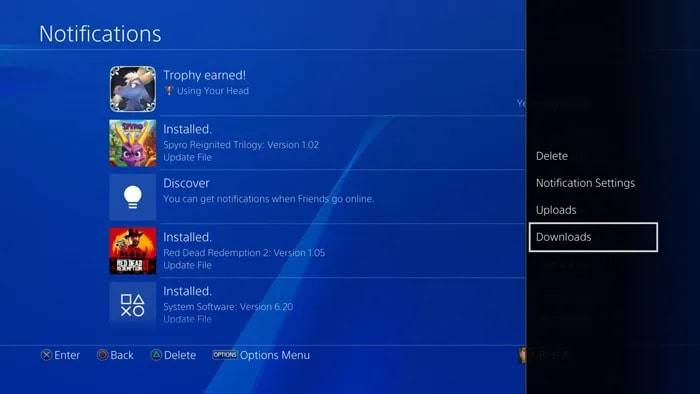
Çözüm 2: Bozuk indirmeleri silin
Bir oyun indirirken ve herhangi bir hatayla karşılaştığınızda, bozuk indirmeleri silmek için aşağıdaki adımları izleyin.
Adım 1 : Ana ekrandan “Bildirimler”e gidin.
Adım 2 : Kontrol cihazınızı kullanarak “Seçenekler”i seçin.
Adım 3 : “İndirilenler”e gidin.
Adım 4 : Tüm bozuk dosyaları seçin.
Adım 5 : Tekrar “Seçenekler”e basın.
Adım 6 : Ardından “Sil” öğesini seçin.
Çözüm 3: Oyun diskini temizleyin
Oyun bir disk üzerinden kuruluysa, bozuk PS4 verilerini cd'den silin. Tüy bırakmayan bir bez alın ve diski kuru bir şekilde silin. Disk temizlendikten sonra oyunu yeniden yüklemeyi deneyin.
Çözüm 4: Yazılımı güncelleyin
Hata, yazılım güncelleme sırasında veya sonrasında ortaya çıkabilir. Ana ekranınıza giderek yazılımınızın güncellendiğinden emin olun, “Seçenekler”e basın, “Güncellemeyi Kontrol Et”i seçin ve ardından yükleyin.
Çözüm 5: PS4 yazılım lisanslarınızı geri yükleyin
Nadiren de olsa PlayStation hesabınızın oyun hesabınızla çakışması olasıdır. PS4 yazılım lisanslarınızı geri yüklemek için aşağıdaki adımları takip edebilirsiniz.
Adım 1 : Ayarlar'a gidin ve Hesap Yönetimi'ni seçin.
Adım 2 : Ardından Lisansları Geri Yükle'ye tıklayın.
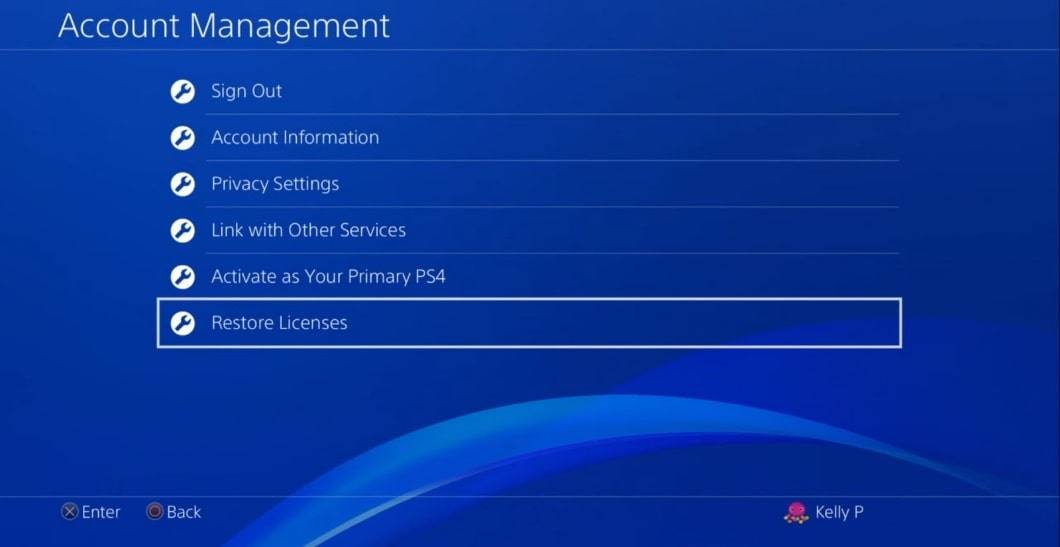
Çözüm 6: PS4'ü güvenli modda başlatın ve veritabanını yeniden oluşturun
Konsolunuzun veritabanını yeniden oluşturmak için güvenli modda olması gerekir. Bunu nasıl yapacağınız aşağıda açıklanmıştır:
Adım 1 : PS4 denetleyicisini bir USB kablosuyla konsola bağlamanız gerekir.
Adım 2 : PS4 denetleyicisini bir USB kablosuyla konsola bağlamanız gerekir.
Adım 3 : Düğmeyi bırakın, şimdi PS4'ünüz güvenli modda olmalı.
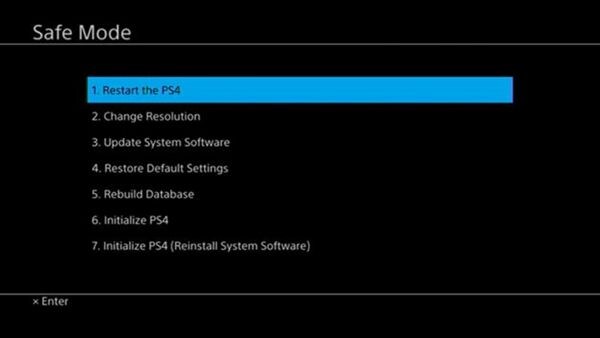
Bu işlem, PS4'ün bozuk verilerini tarar. Bu aynı zamanda düşük performans ve yavaş yükleme sürelerini iyileştirmeye de yardımcı olması bakımından önemlidir.
Çözüm 7: PS4'ünüzü başlatın
Henüz güvenli moddayken PS4 konsolunuzu başlatmayı deneyebilirsiniz. Bu işlem konsolunuzun varsayılan ayarlarını geri yükleyecektir.
Adım 1 : Güvenli mod menüsünde PS4'ü başlatın veya Ayarlar'a gidin.
Adım 2 : Başlatma'yı ve ardından PS4'ü Başlat'ı seçin.
Adım 3 : Ardından Hızlı'ya basın.
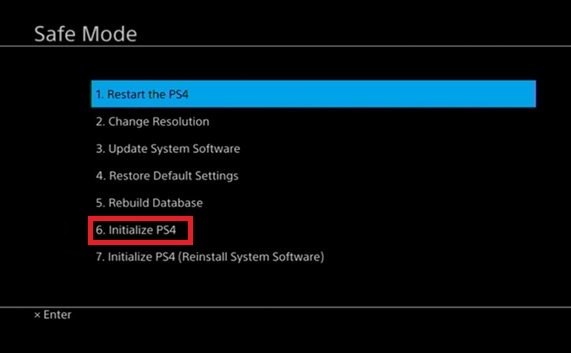
Lütfen bunun tüm verilerinizi sileceğinden emin olun. Tüm verilerinizi harici bir sürücü ile yedeklemeniz önerilir.
Çözüm 8: PS4'ünüzü donanımdan sıfırlayın
Yukarıdaki yöntemler hala işe yaramıyorsa işletim sistemini yeniden yüklemeniz gerekebilir. Bu seçenek sabit sürücünüzdeki her şeyi siler, böylece önce tüm verilerinizi yedeklemeniz daha iyi olur. Yine de PSN hesabınızı kullanarak yazılımı tekrar indirebilirsiniz.
Çözüm 9: PS4'ünüzü Sony tarafından tamir ettirin veya değiştirin
PS4'ünüz yakın zamanda satın alındıysa ve hala bir garantisi varsa, Sony'nin PlayStation Onar ve Değiştir sayfasına gidebilir ve konsolunuzu seçerek ücretsiz onarım veya değiştirme için uygun olup olmadığını sorgulayabilirsiniz.
Çözüm 10: PS4 sabit sürücüsünü değiştirin
İşletim sistemini sıfırlamak ve bahsettiğimiz diğer yöntemleri denemek işe yaramazsa, bu seçenek son çareniz olacaktır. Sabit disk sürücüsünü başka bir PS4 uyumlu HDD ile değiştirmek yeterli olabilir. Daha önce yenisiyle değiştirdiyseniz, eski sabit sürücüyü geri yerleştirin.
3.Bölüm: Bozuk PS4'teki Kayıp Veriler Nasıl Kurtarılır?
PS4'te bozuk verilerle karşılaşmak gerçekten sinir bozucudur. Epey uzun süredir bir oyun oynuyorsanız ve daha iyi bir oyun deneyimi için birkaç dolar harcamışsanız, aniden hepsinin bir balon gibi gitmesi çok daha üzücü olabilir. Temel sorun giderme işe yaramazsa, uzman uygulama geliştiricileri sorununuzu çözebilecek bir yazılım icat etti, Tenorshare 4DDiG Data Recovery Yazılımı . Bu, internetteki en güçlü ve en güvenilir kurtarma aracı olarak kabul edilir. Herhangi bir dosya türündeki tüm kayıp verilerinizi tek bir uygulamada kurtarmanıza olanak tanır. Bu araçla ilgili daha da ilginç olan şey, hemen hemen her cihazla uyumlu olması ve kullanıcı dostu olmasıdır. Dolayısıyla bu aracı kullanmakta herhangi bir zorluk yaşamayacaksınız.
4DDiG'nin özellikleri:
- Dahili ve harici disk, SD kart, USB flash disk, dizüstü bilgisayar/PC vb. dahil olmak üzere çeşitli cihazlardan veri kurtarabilir.
- Videolar, fotoğraflar, belgeler ve ses dahil 1000'den fazla dosya türünün kurtarılmasını destekler.
- Biçimlendirme, yanlışlıkla silme, kayıp bölüm, çökmüş sistem, bozulma, virüs saldırısı vb. çeşitli durumlarda kaybolan dosyaları kurtarabilirsiniz!
- Taramadan sonra veri önizlemesi yaparak hızlı tarama ve derin tarama modu ile verileri tarayın.
- Kullanıcılar istedikleri zaman taramayı kolayca durdurabilir ve devam ettirebilir.
Bozuk PS4 Sabit Diskinden Kayıp Verileri Kurtarmak için 4DDiG Nasıl Kullanılır:
Güvenli İndirme
Güvenli İndirme
- PS4 Harici Sabit Diskini Seçin
- Tarama ve Önizleme
- Bozuk PS4'teki Dosyaları Kurtarın
4DDiG'yi indirip yükledikten sonra programı başlatın ve bozuk PS4'ün harici sabit sürücüsünü PC'ye bağlayın. 4DDiG sürücüyü algıladığında, sürücüyü seçin ve kayıp/bozuk dosyaları taramak için Başlat'a tıklayın.

4DDiG'nin bozuk PS4'teki kayıp verileri bulması biraz zaman alacaktır ve Deep Scan seçeneği daha fazla sonuç sağlamaya yardımcı olabilir. Taramadan sonra önizlemek için dosyaları seçebilirsiniz.

Son olarak istediğiniz dosyaları seçin ve bunları bir konuma kaydetmek için Kurtar'a tıklayın.
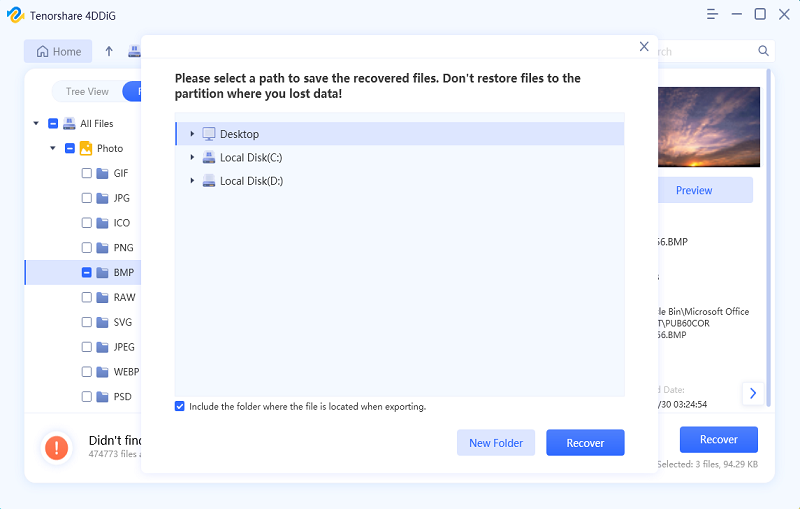
İşte bu kadar! Kaybolan verilerinizin tümü kurtarıldı.
Harici Sabit Diskten Verileri 3 Şekilde Nasıl Kurtarırım?
Güvenli İndirme
Güvenli İndirme
4.Bölüm: Gelecekte PS4 Veri Kaybı Nasıl Önlenir?
Oyun verileriniz çok önemlidir. Bu nedenle bir oyuncu olarak PS4'te bozuk verilerin oluşmasını önlemek için ne yapmanız gerektiğini bilmelisiniz. Olası bozulmalardan korumak için verilerinizin her zaman harici bir sürücü ile yedeklendiğinden emin olun. İnternet bağlantınızı kontrol edin ve konsolunuzun yazılımının güncellendiğinden emin olun.
Sıkça Sorulan Sorular
1. PS4'teki bir kayıt dosyasını nasıl onarabilirim
Temel sorun gidermeyi deneyin. Diskinizi temizleyin. Dosya onarım/kurtarma yazılımı kullanmak en iyisidir. .
2. CE-34875-7 hata kodunu nasıl düzeltirim?
Bozuk olan indirmeyi silmeniz ve yazılımı yeniden yüklemeyi denemeniz gerekir.
3. Veritabanını PS4'te yeniden oluşturursanız ne olur?
İndirilen veriler sürücüde konumlanır. Bu sayede konsolunuzun belirli bir oyun için ihtiyaç duyduğu ayrıntıları araması daha kolay olacaktır.
Sonuç:
PS4'te bozuk verilerin oluşması, oyuncuların karşılaşabileceği en korkunç sorunlardan biridir. Kazara veya basitçe kaçınılmaz olabilecek farklı faktörlerden kaynaklanır. Çoğu oyuncu bu tür sorunları temel sorun giderme yollarıyla kendi başlarına halledebilirken, sorunun nedeninin düşündüğünüzden çok daha karmaşık olduğunu öğrendikten sonra bununla başa çıkmak epey zor olacaktır. Tenorshare 4DDiG Data Recovery Yazılımı böyle durumlar için yararlıdır. Veri kaybı sadece konsollarda değil, diğer cihazlarda da olur. Bu veri kurtarma uygulaması, sorunlu veri bozulmasına karşı uygulanabilecek seçenekler tükendiğinde olabilecek en iyi çözümdür.
Şunlar da hoşunuza gidebilir
- Ana Sayfa >>
- Windows Düzeltme >>
- PS4'teki Bozuk Veriler Nasıl Onarılır?